打印机不显示双面打印怎么办
更新时间:2024-01-18 14:59:29作者:jiang
在如今的信息时代,打印机已经成为我们生活中不可或缺的一部分,有时我们会遇到一些问题,比如打印机不显示双面打印选项。特别是在使用Win10系统的时候,许多用户可能会感到困惑。如果遇到这种情况,我们应该如何解决呢?下面将详细介绍Win10系统下打印机双面打印设置的步骤,让我们一起来了解一下吧!
具体方法:
1.打开电脑 ,进入设置。点击控制面板。
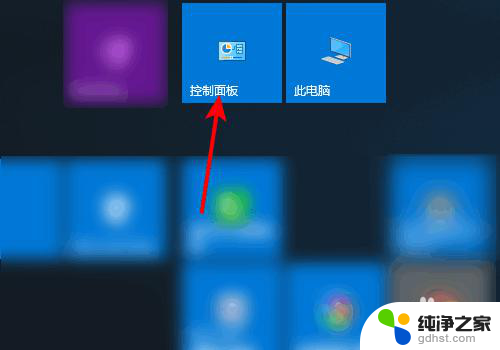
2.进入控制面板,点击设备和打印机。
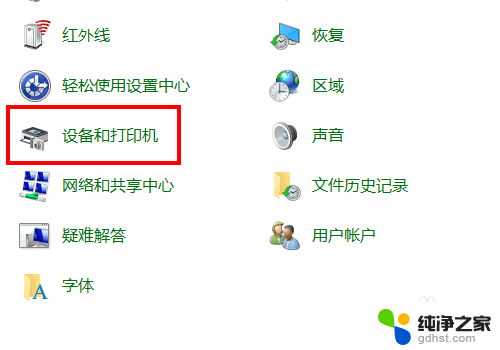
3.鼠标右键单击默认打印机,点击打印机属性。
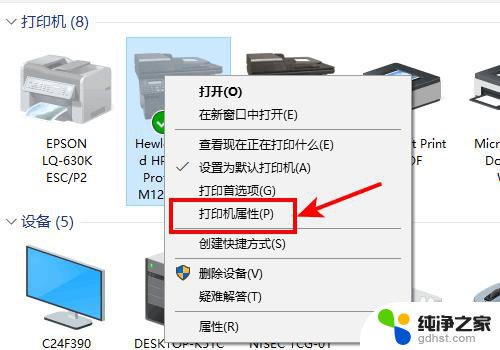
4.进入打印机属性,点击设备设置。
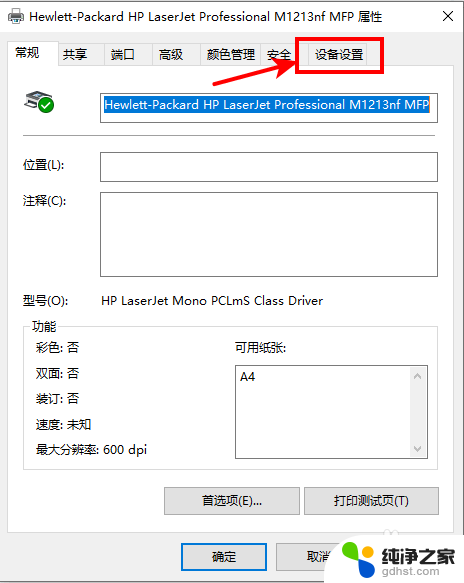
5.进入设备设置,点击未安装。
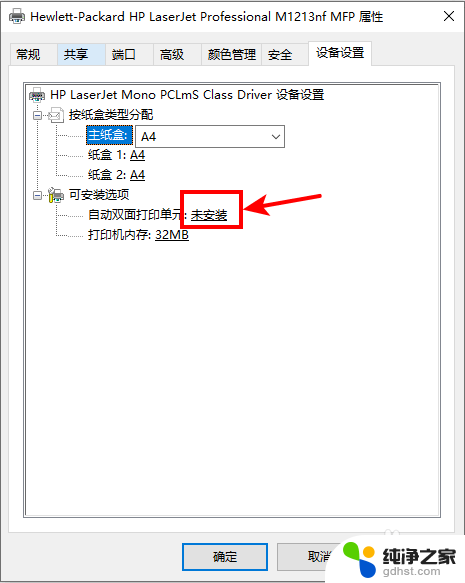
6.选择已安装,点击应用。再点击确定。
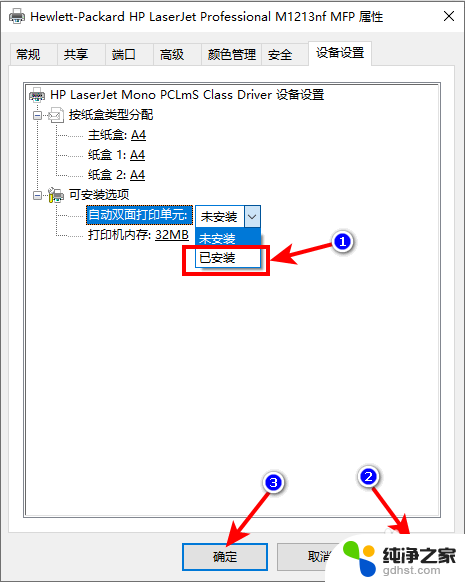
以上是解决打印机不显示双面打印的全部内容,如果您遇到相同的问题,可以参考本文中介绍的步骤来修复,希望这对您有所帮助。
- 上一篇: 蓝牙耳机连上电脑但是没有声音
- 下一篇: windows10右下角弹出的广告是什么软件
打印机不显示双面打印怎么办相关教程
-
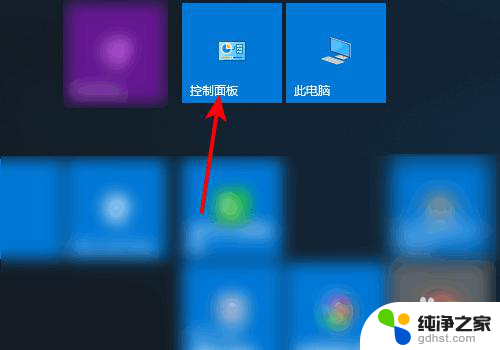 电脑打印文件怎么双面打印
电脑打印文件怎么双面打印2023-12-27
-
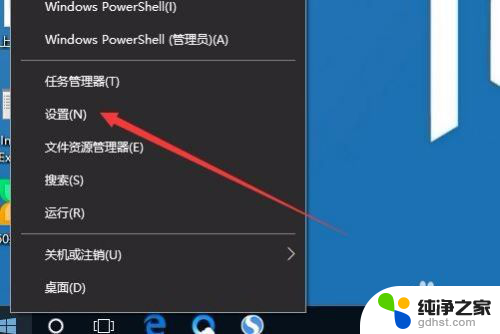 win10怎么把打印机设置成默认打印机
win10怎么把打印机设置成默认打印机2024-03-04
-
 惠普打印机彩色打印设置
惠普打印机彩色打印设置2023-12-15
-
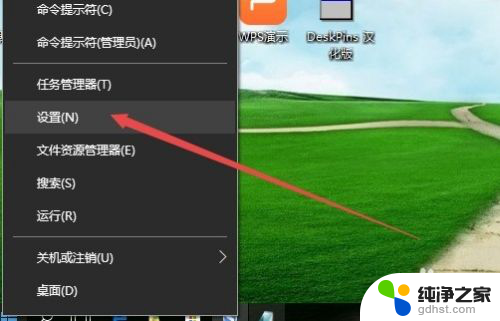 win10控制面板打印机在哪?
win10控制面板打印机在哪?2024-01-01
win10系统教程推荐
- 1 怎样将桌面的文件存到d盘
- 2 打印机系统怎么点纸张
- 3 电脑休息时间怎么设置
- 4 win10 怎么关闭防火墙
- 5 电脑如何设置截屏快捷键
- 6 电脑找不到输出声音设备
- 7 windows10软件图标怎么改
- 8 小米电视怎么连电脑
- 9 锁屏桌面时钟怎么设置
- 10 打开任务管理器鼠标不受控制